記事作成:2020年03月16日

自宅ではデスクトップPC, 外出先ではiPadという環境で長い間過ごしてきましたが、BlogやOffice関係の作業を外出先でもできるようにするためSurface Pro (第7世代) を購入しました。iPadの代替として、ノートPCも購入対象にしていましたので、私なりにSurfaceを購入した理由をまとめたいと思います。
1. 基本性能 比較

費用対効果を考えると同スペックのノートPCなら、半値以下で購入することができます。
比較対象としたHPのPavilionはOfficeが搭載されていないとしても、かなりお買い得なことが分かります。目的がWordPressとオフィス操作などのキーボードによる入力作業がメインであれば、あれば迷わずノートPCになります。
2. サイズ (携帯性) 比較
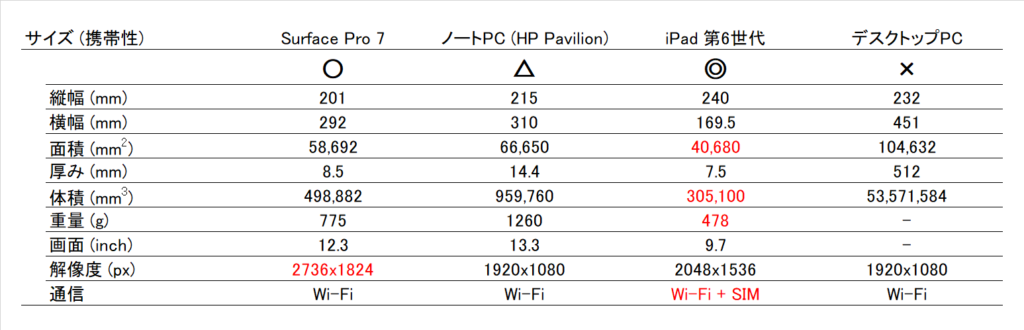
iPadには敵いませんが、携帯性を考慮するとSurfaceに軍配が上がります。タブレットPCなのでキーボードが付属していませんが、純正の「Signature Type Cover」を取り付けた状態でも “厚み 13.5mm” “重量 1085g” とノートPCよりも軽量になります。
iPadの魅力としてはCellularモデルであれば、出先でテザリングなしで通信できることですが、格安SIM (110MB/日) を利用しているため、テキストファイルの編集程度しか利用できないので、そこまでのメリットがありませんでした。
3. 機能比較
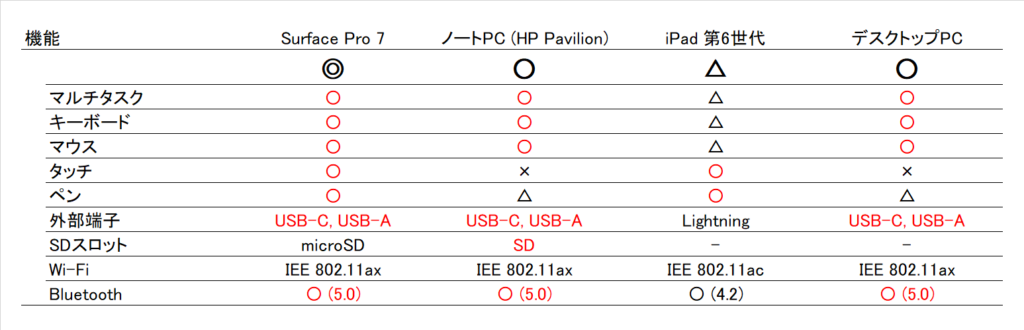
3.1 マルチタスク
Blog記事作成においても複数のアプリケーション (ブラウザ, Excel, Photoshopなど) を行き来する作業をするため、iPadの簡易的なマルチタスクや画面分割 (Split View) はWindowsやMacと比較すると作業性が悪かったです。
3.2 入力デバイス
Blogへの投稿画像に手書きコメントなどを追記するなど、今の私の環境ではペン入力は必須でした。ノートPCもペンタブレットを別途購入すれば対応できますが、パソコン画面に直接入力できるSurfaceやiPadに利便性では敵いません。
(Wacomのペンタブレットもお絵かき用として持っていますが、スペースを取ることもあり、本格的に絵を描きたくなったときくらいしか使いません)
iPadもOSアップデートによりマウスにも対応しましたが、あくまでも補助という位置づけが大きく、使い勝手が良いものではありませんでした。また、私の使用環境ではBluetoothキーボードと混線 (?) してしまい、全く使い物になりませんでした。

私が利用しているiPad 第6世代はペンを本体に取り付けることができなく、いつも別で収納用のポーチを持っていました。iPad Proと同じくマグネットで本体と一緒にできるのはいつでもすぐに利用できて便利です。
ちょっとした軽作業はキーボードのトラックパッドを使いますが、長時間の作業はBluetoothマウスを利用しています。
専用の周辺機器 (キーボード・ペン) が自身の用途に合っていれば、すべて一台の端末で済んでしまうところがSurfaceの最大のメリットだと思います。逆に言えば、専用の周辺機器の必要性がなければノートPCでも十分対応できます。

マイクロソフト マウス Blutooth/モダン モバイル マウス KTF-00007
3.3 外部端子
Surface Pro 7にてUSB Type Cが搭載され、USB-PD対応の充電器を持っていれば、出先での荷物が更に減ることもSurfaceのメリットですね。
スマートフォンもUSB急速充電対応のPixel 3aを利用しているので、USB Type C および USB-PD対応は嬉しい改良です。(Pixel 3aの18W充電器でも遅いですが給電できました)
USB-PD対応のノートパソコンは増えてきていますが、Pavilionなどの安価なモデルですと従来のACアダプター対応のみがほとんどです。
4. ソフトウェア
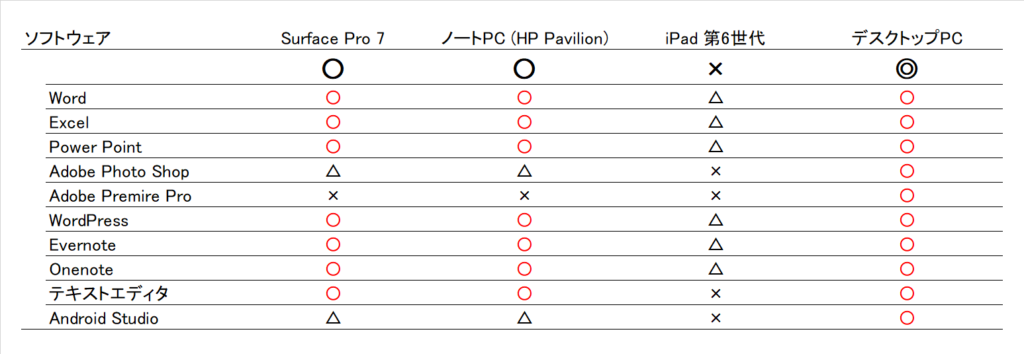
なんでもできてしまうデスクトップPCには敵いませんが、大容量のデータやり取りを必要としないソフトウェア (Premire Pro) や3Dゲーム以外であれば、Surface もしくは ノートPCのどちらでも対応できます。
iPadも当初よりはアプリケーションが充実して、できる作業が増えましたが、どうしても閲覧メインの傾向が大きく、私の環境では力不足感が否めませんでした。また、Blogの下書きなどちょっとしたメモ書きに、テキストファイルをよく利用しますが、iOSのテキストエディタに馴染めないのが私の中で最大の難点でした。
4.1 Office系
MicrosoftがiPad および iPhone向けにOfficeを展開していますが、無償利用できるのは10.1インチ以下のモデルに限ります。それ以上の画面サイズのモデルは別途「Office 365」の契約が必要になります。(約1,000円/月)
(無印のiPadも最新モデルにて 9.7 → 10.2インチ化されました。)
iPad向けのOfficeは機能削減されており、また端末の特性上、出先での簡単な手直し程度の用途でしか利用できないため、わざわざ有料会員になってまで利用するメリットが感じられませんでした。
4.2 Adobe系
●画像編集…PhotoShop
母艦のデスクトップPCからデータの移動が必要になりますが、それさえ実施してしまえば、Surfaceのみで全ての作業を実施できます。動作はデスクトップPCと比べると劣りますが、気になるレベルではありません。
●動画編集…Premire Pro
256GBの容量しかないため、Full-HDの動画編集などは容量不足になるため現実的ではありません。また動画書き出しを出先で行うこともないため、私の環境では問題ありませんでした。
4.3 文章入力
●WordPress
iPad (Safari) のタッチ操作では誤操作も多くストレスが溜まりましたが、Surfaceの場合はGoogle Chrome, Microsoft Edge などの各種ブラウザを利用できるので問題ありません。
●Evernote
ライフログに利用しています。無料アカウントとだと接続制限が2台までなので、デスクトップPCとSurfaceの両方でライフログのまとめに利用しています。
●OneNote
趣味の活動などの記録はOneNoteとSurfaceペンを利用して整理しています。
●テキストエディタ
iPadでDropbox, OneDriveと同期可能なテキストエディタが少なく、また先述のマウス操作がネックになり今一つ便利ではありませんでした。
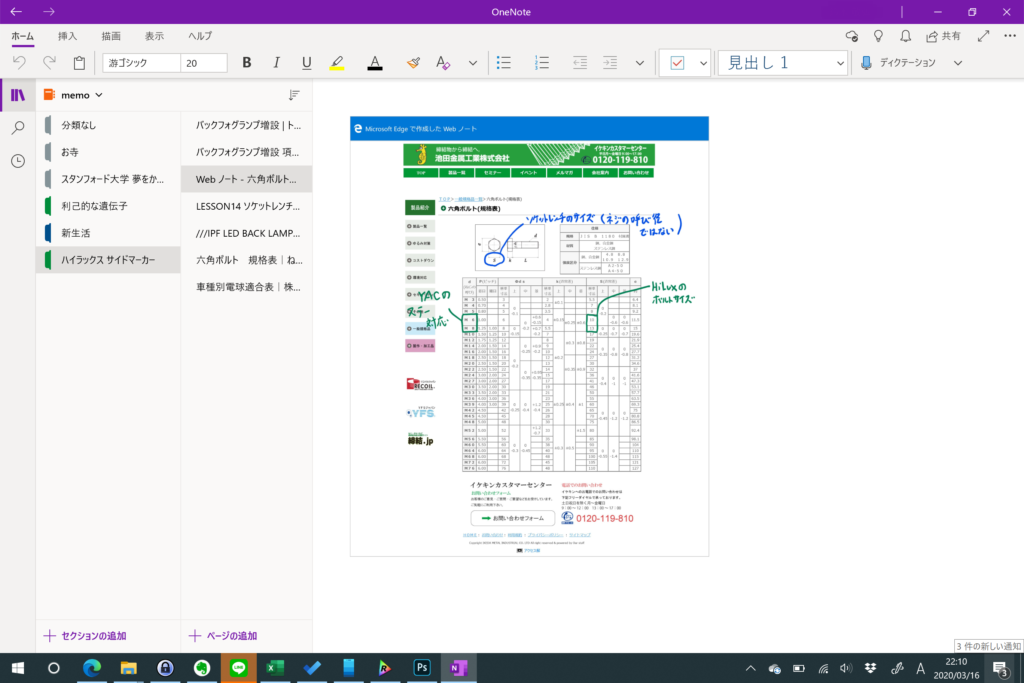
OneNoteでの編集画面。
インターネットで情報収集して、OneNoteにコメントなどを追加して整理できるのは便利です。
5. まとめ
自身の利用環境と照らし合わせて問題がなければ、マイクロソフトのスローガンである「これさえあれば、何もいらない」と言えるえる素晴らしい端末です。



コメント